sai中的钢笔图层怎么上色
1、首先下载安装并打开sai,新建一个图像。
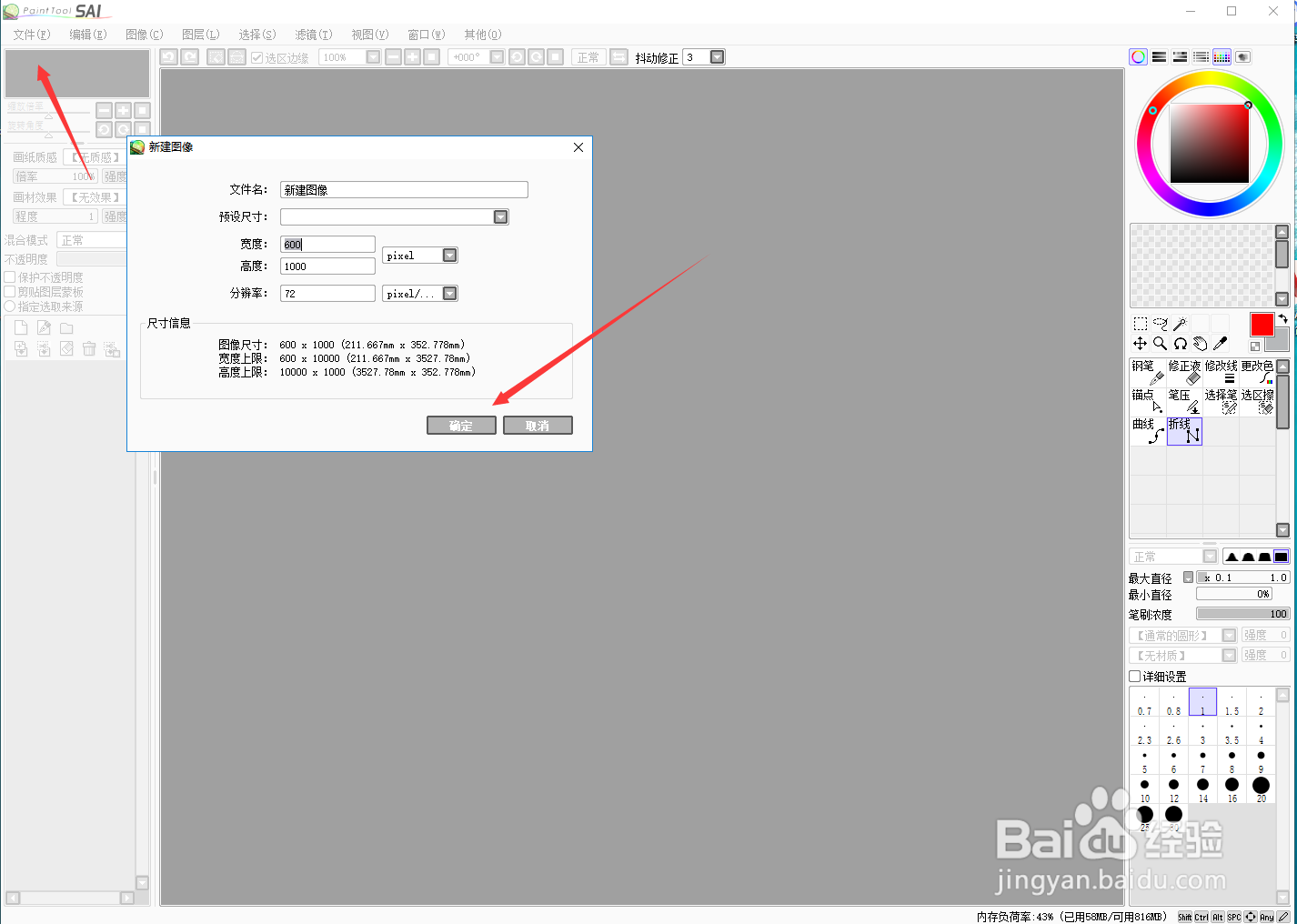
2、点击“新建钢笔图层”按钮,并绘制一个闭合的图形。

3、选择“魔棒”工具并点击所需上色的区域。
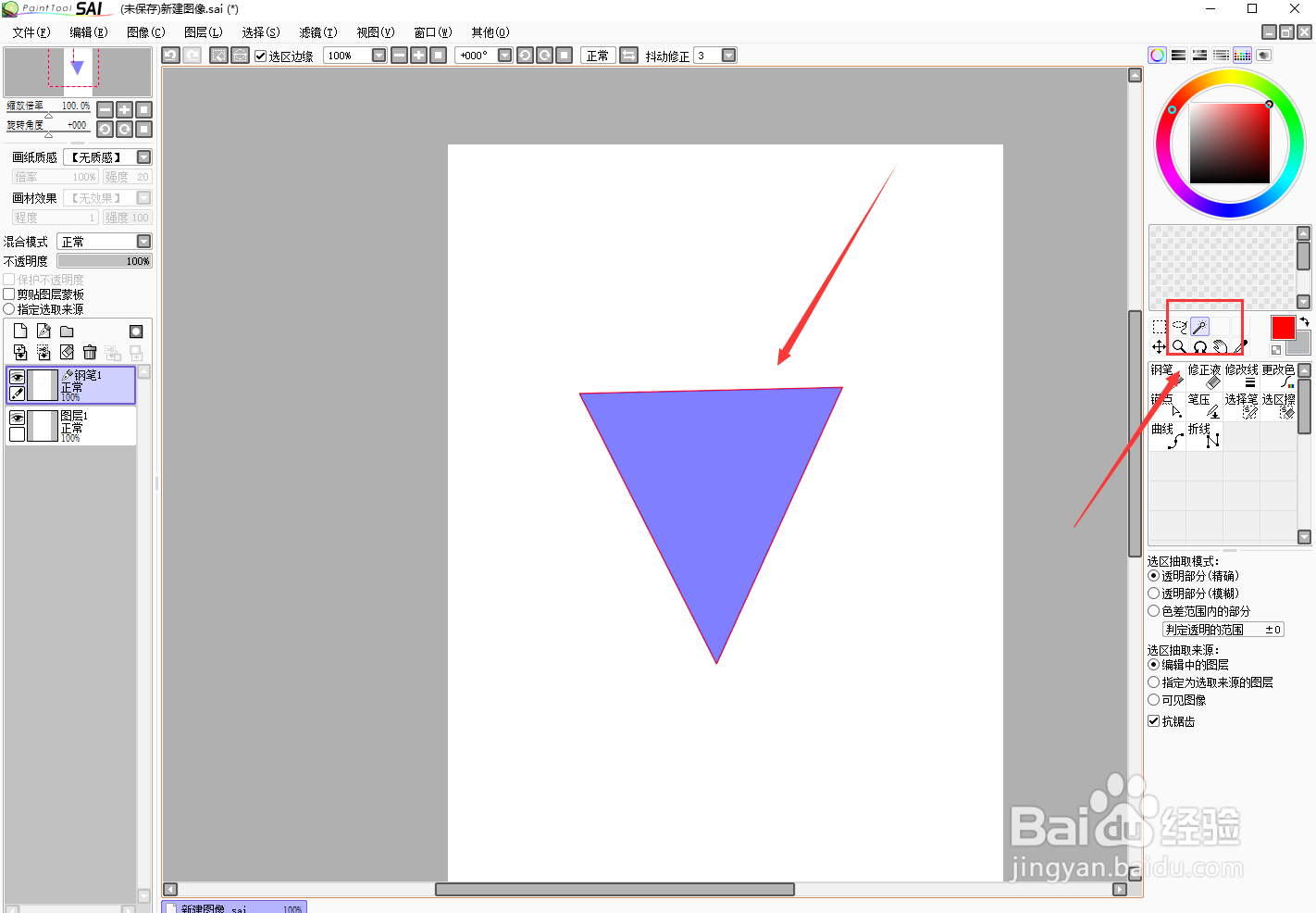
4、返回第一个图层(非钢笔图层)。

5、选择想要上色的画笔工具,选择颜色涂抹即可。
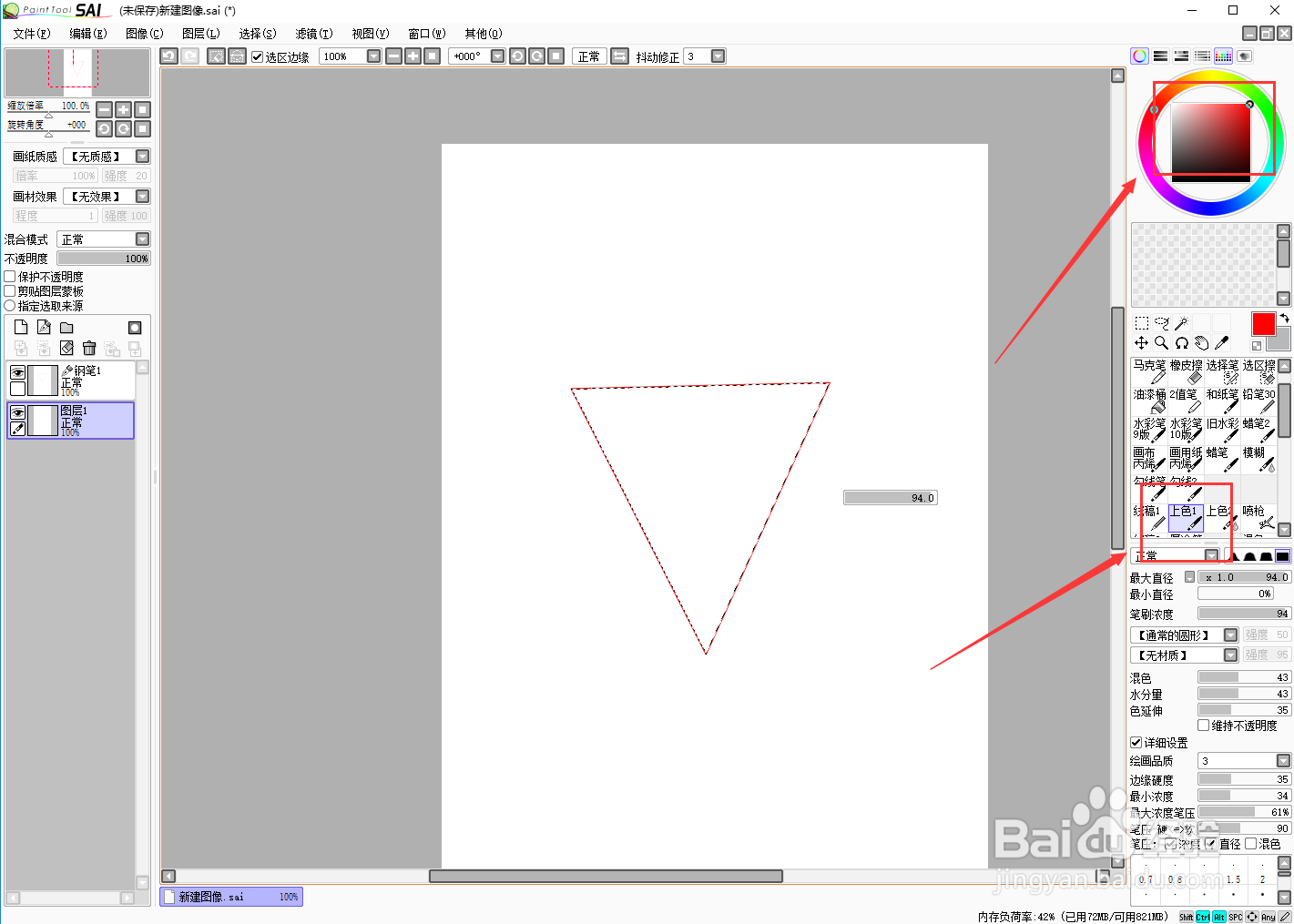
6、首先下载安装并打开sai,新建一个图像,点击“新建钢笔图层”按钮,并绘制一个闭合的图形,选择“魔棒”工具并点击所需上色的区域,返回第一个图层(非钢笔图层),选择想要上色的画笔工具,选择颜色涂抹即可。
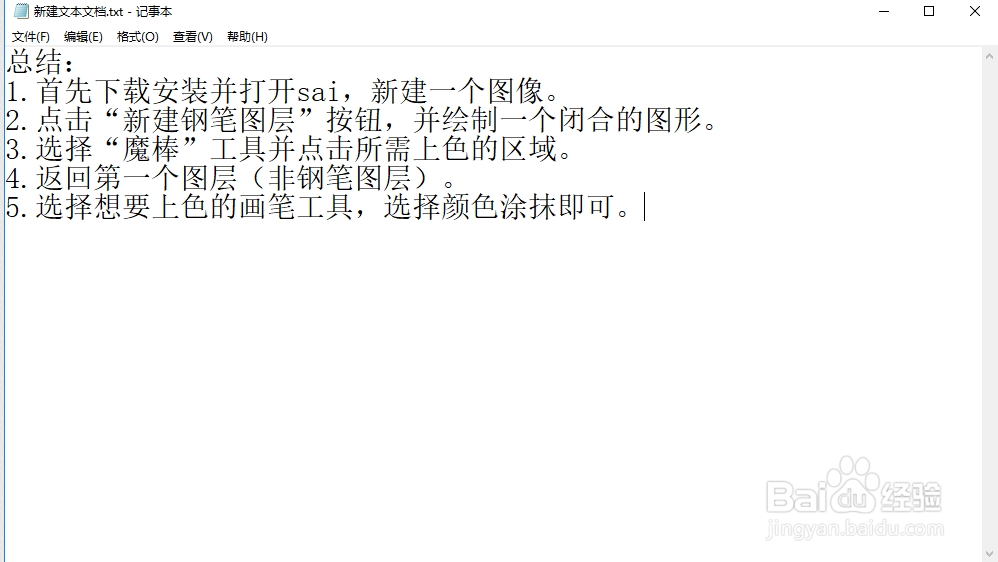
声明:本网站引用、摘录或转载内容仅供网站访问者交流或参考,不代表本站立场,如存在版权或非法内容,请联系站长删除,联系邮箱:site.kefu@qq.com。